Así es como debes insertar un video de YouTube en tu web
INFORMACIÓN HECHA PARA TI
¿Quieres saber cómo insertar un video de YouTube en tu página web? Conoce qué pasos tienes que dar para darle un plus a tu proyecto online. Este proceso no solo es sencillo, sino que también es adaptable a diferentes plataformas.
Cuando se trata de enriquecer el contenido de tu sitio web, insertar un video de YouTube puede transformar completamente la experiencia del usuario, ofreciendo un valor añadido que mejora la comprensión y el enganche.
El proceso para insertar un video de YouTube en tu página web no solo es sencillo, sino que también es adaptable a diferentes plataformas de gestión de contenido, como HTML y WordPress. En este artículo, te guiaremos a través de los pasos detallados para integrar videos de YouTube en tu sitio web, asegurándote de que cada video no solo se agregue correctamente, sino que también se presente de la mejor manera posible para tus visitantes.
Insertar un video de YouTube en HTML
Table of Contents
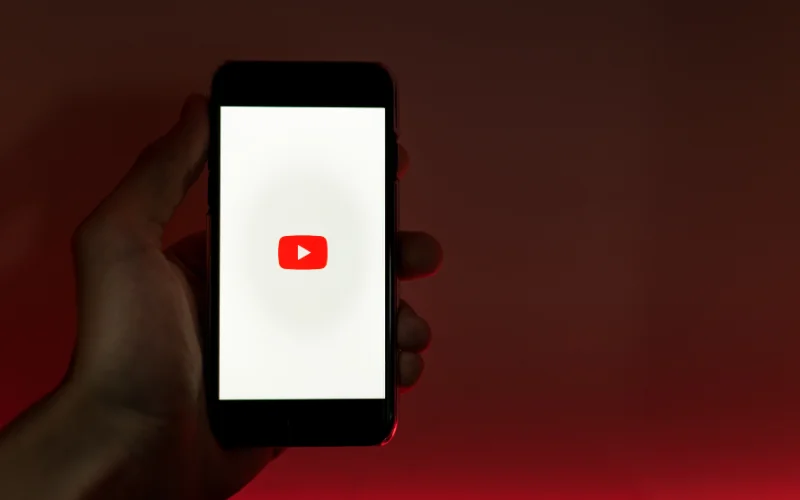
TAMBIÉN TE PUEDE INTERESAR: ¿Cómo transferir un dominio web?
Insertar un video de YouTube en un sitio web construido con HTML implica conocer algunos aspectos básicos de HTML. Primero, es esencial entender que YouTube ofrece una funcionalidad llamada ‘incrustar’ (embed), que te permite tomar un video público y colocarlo directamente en tu página web.
Para comenzar, debes ir al video que deseas insertar en YouTube, hacer clic en el botón ‘Compartir’ ubicado debajo del video y seleccionar ‘Incrustar’. YouTube generará automáticamente un código HTML que representa un iframe. Este iframe contiene la URL del video, y algunos parámetros adicionales que controlan la apariencia y el comportamiento del video en tu sitio.
Copiar y pegar este código en el HTML de tu página es sencillo. Debes insertarlo en la sección donde deseas que aparezca el video. Es importante verificar que el lugar donde insertes el iframe no rompa el diseño de tu página, especialmente si es responsive. Además, puedes ajustar el ancho y el alto del iframe directamente en el código para asegurarte de que se adapte al diseño de tu sitio web.
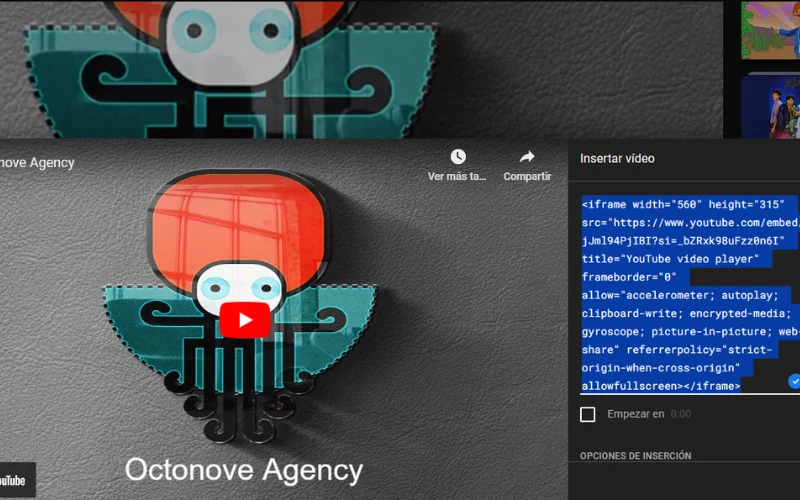
Insertar video de YouTube en WordPress
WordPress, siendo uno de los sistemas de gestión de contenido más populares, facilita enormemente la inserción de videos de YouTube. La plataforma ofrece un método intuitivo y directo que no requiere el manejo directo del código HTML, ideal para aquellos que prefieren una solución más ‘amigable’.
Para insertar un video de YouTube en WordPress, simplemente necesitas la URL del video de YouTube. Dirígete a la página de edición de tu entrada o página y en el lugar donde desees añadir el video, escribe o pega la URL. WordPress automáticamente convertirá la URL en un video incrustado gracias a su funcionalidad de incrustación automática (oEmbed).
Esta funcionalidad de WordPress también permite ajustar algunas opciones a través de los bloques de Gutenberg, como el tamaño del video. Además, puedes configurar aspectos como la reproducción automática y los controles del video mediante plugins específicos que extienden las capacidades de incrustación de WordPress.
Insertar video de YouTube con reproducción automática
La reproducción automática es una característica que puede hacer que un video comience a reproducirse tan pronto como un visitante carga tu página. Esto puede ser especialmente útil en ciertos contextos, como portafolios o sitios web de eventos donde el impacto visual inmediato es crucial.
Para implementar esta característica en HTML, debes modificar el código de incrustación proporcionado por YouTube. Añadir el parámetro autoplay=1 al URL del iframe dentro del código de incrustación habilitará esta función. Sin embargo, es importante notar que los navegadores modernos restringen la reproducción automática de videos con sonido para mejorar la experiencia del usuario. Para asegurarte de que al insertar un video de YouTube se reproduzca automáticamente, también podrías necesitar añadir el parámetro mute=1 para iniciar el video sin sonido.
En WordPress, algunos temas y plugins ofrecen opciones para configurar la reproducción automática directamente desde el editor visual, sin necesidad de tocar el código. Si no dispones de estas opciones, podrías requerir un plugin adicional o ajustes personalizados que te permitan modificar los parámetros de incrustación de YouTube.
Recomendaciones finales
Insertar un video de YouTube en tu sitio web es una estrategia excelente para mejorar el engagement y proporcionar valor a tus visitantes. Siguiendo los pasos detallados en este artículo, puedes asegurarte de que los videos no solo se agreguen correctamente, sino que también ofrezcan una experiencia rica y satisfactoria.
Recuerda siempre probar la visualización en diferentes dispositivos y navegadores para garantizar una compatibilidad total y una excelente presentación visual.

